
Многим владельцам Android-устройств знакома ситуация, когда их планшет или смартфон не хочет подключаться к беспроводной сети. В настройках доступа к сети при подключении указано состояние «Сохранено», однако, пользоваться интернетом невозможно. Тем не менее, если телефон не подключается к Wi-Fi и пишет «Сохранено», решить такую проблему возможно самостоятельно.
Проверка параметров маршрутизатора
Если речь идет о домашней сети и в настройки роутера можно войти, нужно убедиться в следующем:
- указан правильный регион;
- выбрано правильное время, в соответствии с часовым поясом и рассинхронизация времени не позволяет создавать телефону временную метку;
- правильно настроен беспроводной сигнал;
- мобильное устройство поддерживает указанный способ шифрования.
Основные причины проблемы с Wi-Fi на Android описаны в следующем видео:
Не работает WI-FI на телевизоре SAMSUNG
Способы решения проблемы
Пройдемся конкретнее по каждому пункту.
Правильный регион
Андроид не подключается к Wi-Fi и пишет «Сохранено» часто из-за неправильно выбранного региона. Достаточно открыть настройки в панели управления маршрутизатором, найти страницу с названием и параметрами сети. В большинстве моделей там можно изменить страну, при необходимости убрав автоматическое определение. Нужно сохранить настройки и перезагрузить роутер.
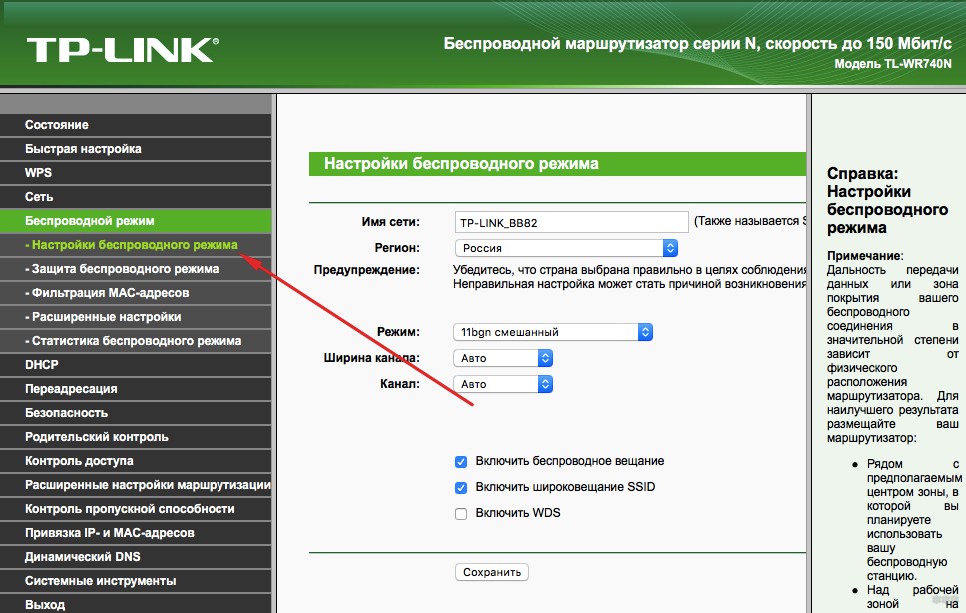
Проверка пароля и повторное подключение
Самая банальная причина – это неправильный пароль. Хотя часто при попытке соединиться с сетью смартфон будет пытаться подключиться повторно. В таком случае в настройках телефона следует нажать на созданную сеть и выбрать «Удалить» или «Забыть». При повторном включении беспроводного модуля устройство снова обнаружит сеть и предложит ввести пароль.
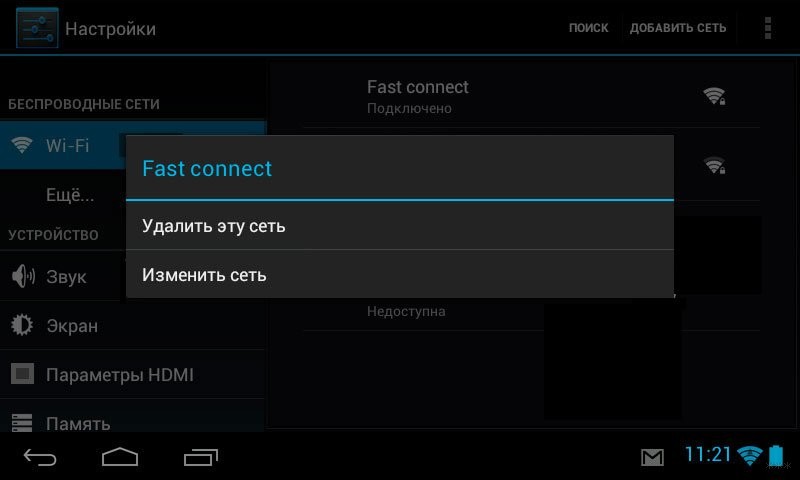
Проверка режима работы
Чаще всего, причина, почему телефон пишет «Сохранено», кроется в невозможности поддерживать телефоном режим беспроводной работы, используемый роутером. Данный режим можно узнать по буквам b/g/n, встречаемым в настройках роутера. Поэтому не лишним будет попытаться поменять режимы, только сохранять и перезапускать настройки после каждого изменения. Беспроводной модуль на мобильном гаджете следует отключать и включать.
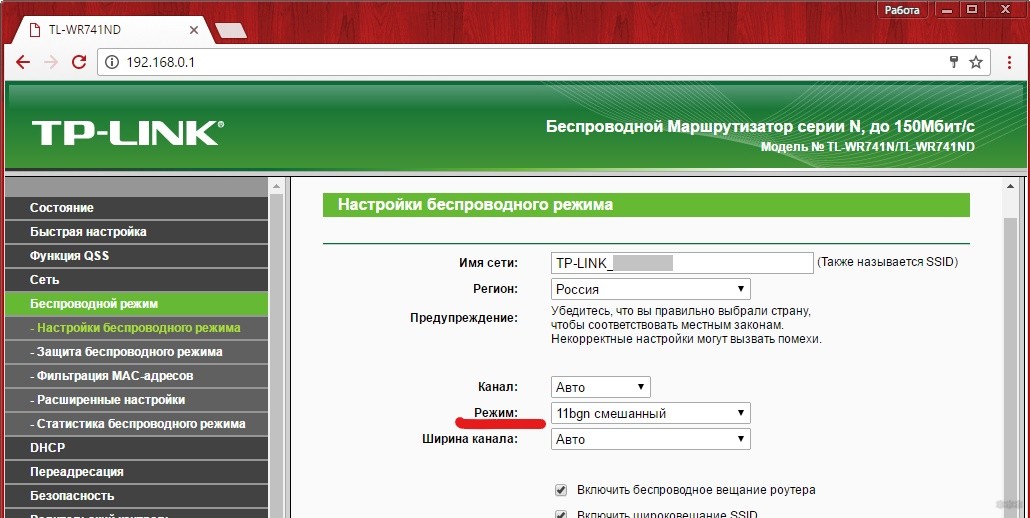
Смена способа защиты
Если проблема в этом, придется сначала узнать, что такое защита WPA2-PSK. Это способ шифрования пароля, который умеет распознавать операционная система Android. Если последней не подходит тип безопасности, шифрования или пароль, планшет или смартфон может не подключиться к интернету. Возможно, в параметрах сети установлен другой способ защиты.
Чтобы решить проблему, в настройках роутера следует найти раздел «Wireless Security» (или «Безопасность», или «Защита беспроводного режима») и установить предпочтительные значения:

- Способ защиты: WPA/WPA2 — Personal.
- Версия: WPA-PSK.
- Тип шифрования: AES.
- PSK, код доступа: должен состоять из восьми знаков (цифры и латинские буквы).
После сохранения изменений, перезапуска роутера следует удалить в телефоне подключение и попытаться переподключиться.
Здесь следует помнить, что ранее подключенные к измененной сети устройства (ПК, телевизоры или ноутбуки) также потребуется заново подключить.
Смена ширины канала Wi-Fi сети
Проблема встречается редко. Возможно, канал может просто не выдерживать дополнительное устройство, поэтому стоит установить на роутере другой, более свободный.
Ширина канала в основном устанавливается в настройках самого роутера. Если меню модели на английском, он может называться Channel Width и среди доступных параметров можно изменить на Auto, 20MHz и 40MHz.
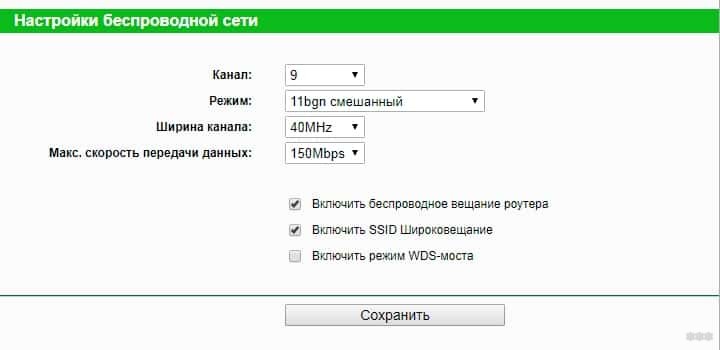
Как правило, в этом же меню можно выбрать номер канала. Если ни один приведенный способ не подошел, можно поэкспериментировать с этим параметром. На некоторых телефонах может поддерживаться 11 частот. В то же время на роутере – 13, поэтому стоит попробовать выставить на нем 11 канал связи. Выполненные изменения следует сохранить и перезагрузить маршрутизатор.
Фильтрация по MAC-адресу
Некоторые производители роутеров по умолчанию устанавливают фильтрацию по MAC-адресам устройств. Поэтому, когда, например, телефон Huawei не подключается к Wi-Fi, он может просто находиться в черном списке маршрутизатора. Узнать MAC смартфона можно, открыв «Настройки», «О смартфоне» и выбрав «Общая информация».
Затем остается найти в настройках роутера опцию «Фильтрация по MAC». Если она включена, ее можно отключить, или удалить из ее списка мак-адрес, связанный с подключаемой моделью.
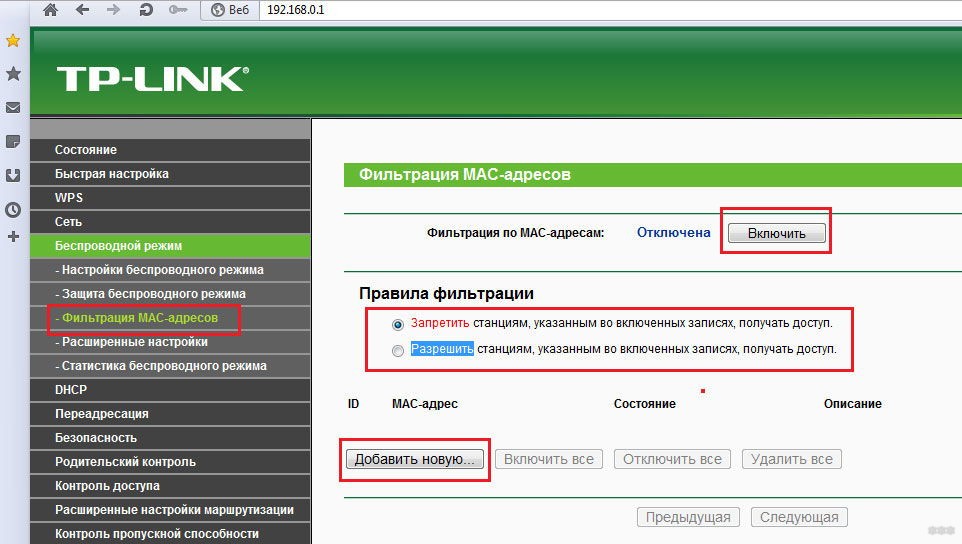
Настройка планшета или смартфона
Что делать, если телефон не подключается к Wi-Fi и пишет «Сохранено», но с маршрутизатором ни один способ не помог? В таком случае стоит проверить настройки самого устройства:
- Открыть «Настройки» на смартфоне.
- Включить беспроводное соединение.
- Выбрать сеть, к которой не удается подключиться.
- Нажать на нее, чтобы открыть меню настроек, выбрать «Изменить».
- Откроется окно с предложением показать дополнительные опции. Установить на нем галочку.
- Проверить, установлен ли параметр «Нет» или «Откл» на «Настройки прокси-сервера». Если стоит «Вручную», его нужно убрать.
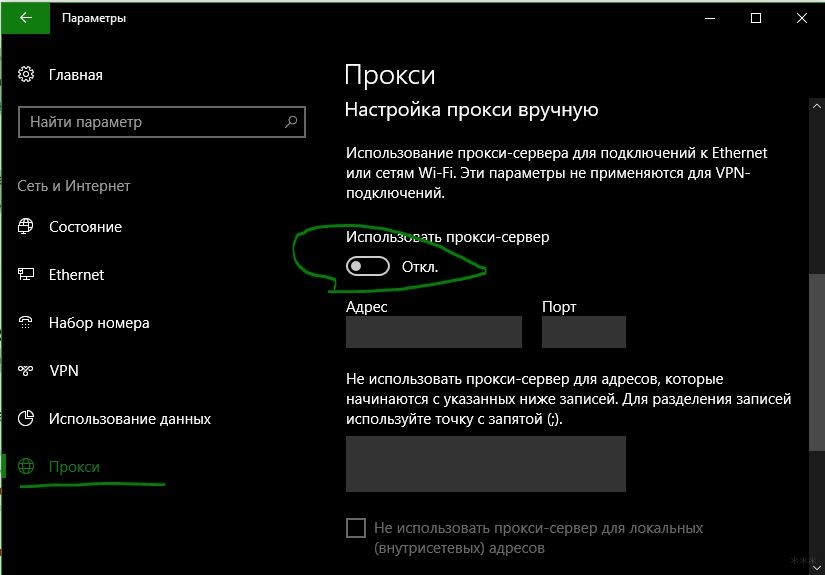
Рассинхронизация со временем на мобильном устройстве решается следующим образом:
- Открыть «Настройки», перейти в «Системные», выбрать «Дата и время».
- Отключить опции автонастройки даты, времени и часового пояса.
- Вручную установить требуемую дату, которая будет соответствовать установленной на роутере.
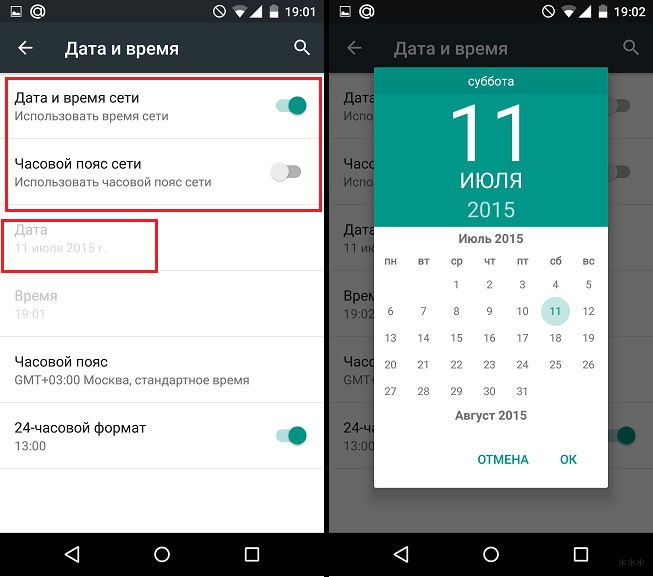
Крайние меры
Производители электроники постоянно совершенствуют свое программное обеспечение. Поэтому редко, но встречается ситуация, когда прошивка телефона несовместима с программным обеспечением роутера. В таком случае поможет обновление системы одного из этих устройств.
Зато намного чаще бывает, что на мобильном гаджете используется кастомная прошивка, которая попросту не может подключаться к некоторым сетям и будет просто прекращать попытки соединиться надписью: «Сохранено». Здесь не остается выхода, как устанавливать официальную и забыть о проблеме, когда смартфон не подключается к Вай-Фаю. Однако, можно попробовать изменить на телефоне ПО на кастомное (Cyanogen Mod), которое может содержать обновленные драйвера Wi-Fi.
На этом все. Если проблема с подключением сохраняется, напишите в комментарии, подумаем, что можно сделать еще. Также большая просьба рассказать, какие еще способы помогли избавиться от ошибки вам. Спасибо!
Источник: wifigid.ru
Что делать, если не подключается телефон к wi-fi роутеру?
В современном мире интернет и электронные гаджеты используются повсеместно. Иногда из-за того, что не подключается телефон к wi-fi роутеру, рушатся многие планы. Телефоны и планшеты обеспечивает постоянный доступ к любой информации в интернете.
Причины неполадок
Многие занятые люди используют свои гаджеты для проверки рабочей почты, решения каких-то вопросов и, если у них не подключается телефон к вай фай роутеру, они становятся «отрезанными» от мира.
Пользователь просто не знает, что же делать в такой ситуации и к кому обратиться. Рассмотрим самые основные причины, почему не получается подключить телефон к wi-fi.

Перезагрузка. Во-первых, перед тем как искать глобальные проблемы просто перезагрузите свое устройство. Затем перезагрузите роутер, его необходимо достать из розетки секунд на 15, затем вставить снова. Это время нужно для того, чтобы в роутере закончилась энергия. При наличии батареи, выньте ее и вставьте обратно, затем опять перезагрузите телефон.
Если по-прежнему не удается подключить телефон к wi-fi роутеру, значит проблема посерьезнее.
Если не подключается телефон к вай фай роутеру, чаще всего требуется перезагрузка устройства.
Взаимодействие с тех поддержкой. Для начала убедитесь в том, что интернет оплачен, зачастую проблема заключается именно в этом. Далее проверьте подключен ли роутер к сети, если после проверки всего этого остается полная уверенность, что проблема кроется в модеме, звоните провайдеру интернета.
Обязательно выясните перед этим модель используемого роутера, так как разные специалисты работают с различными моделями. Подробно объясните в чем заключается проблема, оператор, скорее всего, не сможет решить проблему и переключит на человека, специализирующегося по конкретной модели модема. Он проверит связь с роутером, при необходимости сбросит настройки. Если дело в обще домовом коммутаторе, то специалист удаленно перезагрузит его.


Почему телефон не подключается к вай фай:
- в настройках напротив нужной сети высвечивается «Подключение…», но телефон все равно не подключается. По каким-то причинам недоступно подключение к нужному wi-fi;
- «ошибка аутентификации»;
- «сохранено, защита WPA/WPA2»;
- устройство подключено к wifi роутеру, однако подключения к сети нет.
Причиной проблем с подключением телефона к wi-fi также могут быть ошибки в настройках безопасности сети или роутера.
Решения проблемы
Во-первых, попробуйте удалить сохраненную на телефоне wi-fi сеть. Для этого зайдите в настройки подключения, выберите нужную сеть и нажмите «Удалить». После чего заново подключитесь к ней.
Смена канала. Если пользователь никогда не менял настройки роутера, и никаких проблем с подключением не было, можно попробовать поменять канал беспроводной сети. При смене канала удастся быстро подключить телефон. Для этого откройте настройки роутера, вкладка «Беспроводная сеть» и измените канал. Не забудьте сохранить изменения и перезагрузить используемый роутер.
Если каналов несколько, попробуйте подключиться ко всем.

«Ошибка аутентификации». При «ошибке аутентификации» возможно дело в том, что вводится неправильный пароль, при подключении к wi-fi. Удалите сеть, к которой не получается подключиться и введите пароль заново. Вводите пароль очень внимательно, соблюдая раскладку. Пароль можно найти в настройках роутера.

«Сохранено, защита WPA/WPA2». Если высвечивается «Сохранено, защита WPA/WPA2», значит неполадки с настройками безопасности. Проверьте режим работы беспроводной связи, возможно просто гаджет не поддерживает такой режим, установите смешанный или автоматический. Можно попробовать изменить тип шифрования на WPA2, надо будет придумать новый пароль и запомнить его.

После каждого изменения, выполняйте одни и те же действия – сохранение существующих настроек, полная перезагрузка роутера, удаление подключения, введение нового пароля и подключение опять к wi-fi. Новый пароль также требуется ввести на всех устройствах, подключенных ранее к роутеру.
Рекомендации по настройке wifi
Из всех вышеперечисленных рекомендаций по устранению ошибки, связанной с подключением, могут возникнуть сложности только с самим паролем от wi-fi. Если есть компьютер, подключенный к работающей сети, то можно посмотреть пароль легко.
Рассмотрим на примере Windows 10. Заходите в «Пуск» –>«Параметры» «Сеть и Интернет», слева выбираете «WiFi» «Настройка параметров адаптера», выбираете сеть, от которой необходимо узнать пароль, в меню «Свойства беспроводной сети», вкладка «Безопасность», указываете «Отображать вводимые знаки». Запомните пароль и укажите его в устройстве, подключаемом к интернету.

Если нет компьютера, подключенного к интернету, то пароль изменяется в самом роутере. Для входа в меню набирайте в строке браузера ip адрес используемого wi-fi роутера, он всегда есть в инструкции. Его можно найти в «Настройках параметра адаптера» (см. выше). После ввода ip появится окно, для ввода логина и пароля, как правило, это admin admin или вообще без пароля. В открывшемся меню, находите вкладку «Wireless» и далее вкладку «Password»или «Key».
Кроме пароля советуем не трогать остальные параметры, так как их придется менять и на подключенных устройствах тоже.
В целом, разобраться с тем, почему телефону не удается подключиться к wi-fi, не так уж и сложно, Однако, если не уверены в своих действиях, лучше не рискуйте и вызовите мастера из тех поддержки, чтобы случайно не нарушить работу и серьезно не навредить системе.
Источник: reckey.ru
Что делать, если телевизор не подключается к Wi-Fi?
Новые телевизоры Smart TV интересны тем, что подключаются к интернету, что расширяет их функционал. Такие телеприемники используются не только для просмотра телепередач, но и для посещения веб-сайтов, игр, прослушивания музыки, общения в социальных сетях, просмотра видео, включая потоковое (стримы) и так далее.
Подключить технику к интернету можно при помощи беспроводной и проводной технологии. Обычно выбирают первую, так как отсутствие проводов – дополнительно удобство. Порой бывает телевизор не подключается к WiFi, и причин тому может быть несколько. В статье пойдет речь о способах восстановления соединения.

Причины проблемы
Почему телевизор не подключается к WiFi-роутеру:
- некорректные настройки сетевого оборудования или самого ТВ;
- ошибки в операционной системе Смарт ТВ;
- проблемы со стороны провайдера (технические работы);
- слабый сигнал.
Техника Samsung подключается к интернету так же, как и устройства других производителей. Различаются разве что интерфейс и названия меню.

Что делать
В первую очередь проверяют, интернет не работает только на телевизоре или и на других устройствах. Если сети нет – смело звонят провайдеру для уточнения информации.
Перезагрузка телевизора и роутера
Если Вай Фай отсутствует только на телеприемнике, первое, что делают для устранения неполадок – перезапускают его. Для этого достаточно выключить и включить его. Если после отключения экрана телевизор остается подключенным к сети – его выключают путем выдергивания вилки из розетки.
Выполняя перезагрузку маршрутизатора, между отключением и включением следует выждать порядка 20 секунд, во время которых будет завершена предыдущая интернет-сессия. То есть подключение «обнулится» и оборудование запустится с новыми настройками.
Изменение расположения роутера
Решить проблему плохого сигнала можно путем перестановки маршрутизатора ближе к телевизору. Чтобы техника «видела» друг друга, не рекомендуется, чтобы между ними была мебель, другие бытовые приборы, комнатные растения и прочие вещи, препятствующие прохождению сигнала. Радиосигнал плохо пробивается и через стены, поэтому роутер лучше поставить в комнате с телевизором.
Для улучшения качества сигнала и, соответственно, скорости соединения, сетевое оборудование ставят на возвышенности (на шкаф или закрепляют над дверью). Если переместить роутер возможности нет, к нему подключают дополнительную антенну, увеличивающую мощность.
Правильная настройка или их сброс
На новых телевизорах Самсунг есть возможность сброса сетевых настроек. Для этого заходят в «Настройки» – «Сеть» и выбирают пункт «Сбросить настройки сети». После этого пытаются подключиться по новой.
Если телевизор не видит WiFi, пробуют настроить интернет вручную. Сначала заходят в настройки маршрутизатора и смотрят, если DHCP-сервер отключен, то причина в этом. Его функция – автоопределение параметров.
- На телевизоре заходят в «Настройки» – «Сеть» – «Настройка вручную».
- Там указывают IP-адрес из локального диапазона роутера, который можно найти в его меню.
- «Маска подсети» – сюда вводят значение «255.255.255.0».
- «Шлюз» – это IP роутера («192.168.0.1» или «192.168.1.1.»).
Иногда помогает полный сброс настроек телевизора (до заводских). Порядок действий различается в зависимости от производителя техники:
- LG. «Настройки» – «Дополнительно» – «Общие» – «Сброс настроек до заводских»;
- Samsung. «Настройки» – «Поддержка» – «Самодиагностика» – «Сброс»;
- Panasonic. «Установки» – «Системное меню» – «Начальные установки»;
- Philips. «Конфигурация» – «Настройки ТВ» – «Заводские установки»;
- Сони. «Settings» – «Storage
- работает ли роутер, как он настроен (даже если индикатор горит зеленым, перезагрузка не навредит);
- есть ли вообще в телевизоре радиомодуль. Если нет или он неисправен, а возможности отнести технику в сервис нет, можно подключиться к интернету проводным способом, при помощи LAN-кабеля.
Причин, почему телевизор перестал ловить WiFi – множество. Некоторые из проблем решаются своими силами, но иногда без посещения сервисного центра не обойтись. В любом случае лучше поэтапно проверить технику, включая сетевое оборудование, на наличие возможных ошибок или неправильно введенных настроек.
Источник: vybortelevizora.ru